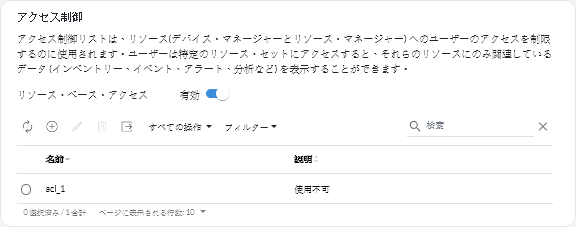アクセス制御リストの作成
Lenovo XClarity Orchestrator は、アクセス制御リスト (ACL) を使用して、ユーザーがアクセスできるリソース (デバイス、リソース・マネージャー、および XClarity Orchestrator) を決定します。ユーザーが特定のリソース・セットにアクセスした場合、それらのリソースにのみ関連するデータ (インベントリー、イベント、アラート、分析など) を表示できます
始める前に
ACL に関連付けるユーザー・グループが定義されていることを確認します (ユーザー・グループの作成 を参照)。
この ACL に関連付けるすべてのリソース・グループが定義されていることを確認します (リソース・グループの作成 を参照)。
このタスクについて
- ユーザー・グループは、この ACL によって影響を受けるユーザーを識別します。ACL には、1 つのユーザー・グループを含める必要があります。
事前定義されたスーパーバイザー役割が割り当てられているグループのメンバーであるユーザーは、常にすべてのリソースにアクセスできます。スーパーバイザー・ユーザーのリソース・アクセスを制限することはできません。
リソース・ベース・アクセスが有効になっている場合、事前定義済みのスーパーバイザー役割が割り当てられているグループのメンバーではないユーザーは、デフォルトではどのリソース (デバイスおよびリソース・マネージャー) にもアクセスできません。これらのユーザーが特定のリソース・セットにアクセスできるようにするには、アクセス制御リストの一部であるユーザー・グループに、スーパーバイザー以外のユーザーを追加する必要があります。
リソース・ベース・アクセスが無効になっている場合、すべてのユーザーがデフォルトですべてのリソース (デバイスおよびリソース・マネージャー) にアクセスできます。
- リソース・グループは、アクセスできるリソース (デバイス、リソース・マネージャー、および XClarity Orchestrator) を識別します。ACL には少なくとも 1 つのリソース・グループを含める必要があります。注管理グループにアクセスできるユーザーが、そのリソース・マネージャーによって管理されているすべてのデバイスに自動的にアクセスすることはありません。デバイス・グループを使用して明示的にデバイスにアクセスできるようにする必要があります。
手順
アクセス制御リストを作成するには、以下の手順を実行します。
終了後
このページでは、以下の操作を実行できます。
- 特定の ACL 内のユーザー・グループとリソース・グループを表示するには、その ACL の行の任意の場所をクリックします。
- 選択した ACL のプロパティおよびメンバーシップを変更するには、「編集」アイコン (
) をクリックします。
- 選択した ACL を削除するには、「削除」アイコン (
) をクリックします。
- ユーザーが特定のリソースのデータにアクセスできない場合、またはアクセスすべきではない特定のリソースのデータにアクセスできる場合は、そのユーザーに関連付けられているアクセス制御リストを特定し、それらのアクセス制御リストにも関連付けられている各リソース・グループのメンバーシップを表示します。問題のリソースがそれらのリソース・グループに含まれているかどうかを確認します。